不少小伙伴使用快投屏,那你们知道如何开启投屏时自动录屏吗?下面小编给大家整理了相关步骤介绍,感兴趣的小伙伴不要错过哦!
快投屏如何开启投屏时自动录屏?快投屏开启投屏时自动录屏教程

1、从电脑桌面双击启动“快投屏”应用。
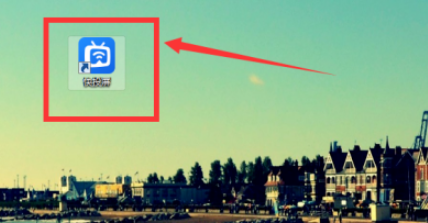
2、随后等待程序自动启动完成。
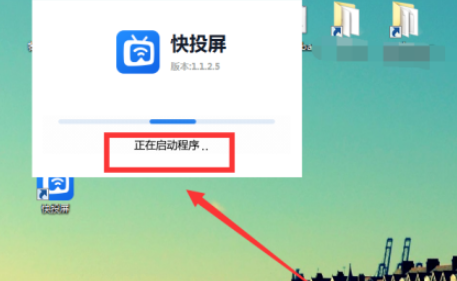
3、接着进入其主页,点击右上角的设置。
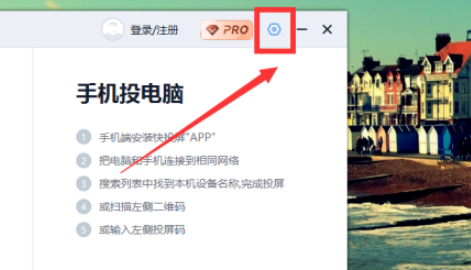
4、然后在设置页面,找到设置中心里的“录屏设置”。
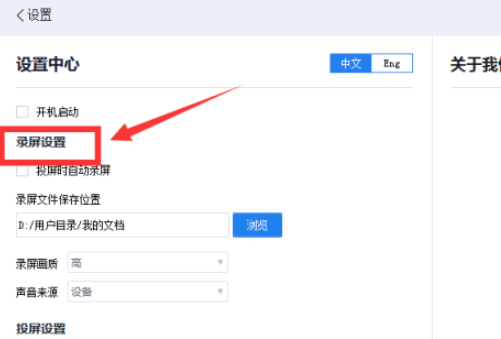
5、最后勾选“投屏时自动录屏”,保存此操作。
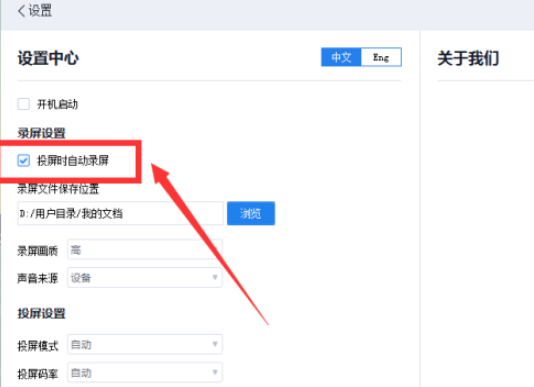
以上这篇文章就是快投屏开启投屏时自动录屏教程,有需要的小伙伴快来学习一下吧!
- Win10找不到组策略编辑器怎么办?
- Win10电脑音响有杂音的解决方法
- Win10 Edge浏览器无法访问localhost如何解决?
- 电脑安装系统出现蓝屏代码0x000007b怎么办?
- 电脑蓝屏错误代码为0x000008e的解决方法
- 笔记本黑屏如何解决?
- 如何将硬盘低级格式化?
- U盘文件夹无法删除怎么办?
- SolidWorks怎么生成爆炸图?
- SolidWorks二次开发版本如何转换?
- 如何解决Win7音频服务未运行的问题?
- Win10开机速度慢的解决方法
- Win10怎么开启快速启动?Win10开启快速启动的方法
- Win7系统IE应用程序错误怎么办?
- Win7拨号连接自动弹出如何关闭?
- Win7本地连接IPV4无访问权限怎么解决?
- SolidWorks如何使用?SolidWorks教程
- solidworks有限元分析使用教程
- solidworks使用:如何绘制钣金特征
- ifunbox怎么用 ifunbox使用教程
- Win10鼠标点击右键出现卡顿怎么办?
- Win10清除U盘使用痕迹的方法
- Win10如何开启高性能模式?开启高性能模式的方法
- 什么是DOS操作系统?安装DOS操作系统的方法
- WinXP电脑玩天谕3D游戏提示显存不足的解决方法
- Microsoft Toolkit V2.7.2 免费版
- Win10 21H1 KB5006738累积更新补丁包 官方版
- PngMaker(Png图片处理) V1.0
- 光影魔术手 V4.4.0.300 去广告绿色版
- Screenmonitor(自动截屏软件) V1.2.0.0 绿色版
- Exeinfo PE(程序查壳工具) V0.0.6.6 官方版
- Markdown Monster(代码编辑查看器) V2.1.2.0 中文版
- OkMap(GPS地图软件)V17.2.1 最新版
- 爱语吧四级词汇练习 V1.2
- 奢望尔雅通识课辅助工具 V2.1 绿色版
- 黑蔷薇女武神
- 救赎之路
- 冰汽时代
- 星露谷物语
- 龙崖
- 山之光
- 人中北斗
- 时空之轮
- 魔法师西蒙2英文免安装版
- 虚梦的少女
- sort code
- sorted
- sorter
- sortie
- sorting office
- sort-out
- SOS
- so-so
- Sotho
- sotto voce
- 史努比漫画全集(拾捌1985-1986)
- 史努比漫画全集(拾肆1977-1978)
- 儿童漫画(铠甲勇士2012.5中总第424期)
- 361°海外名门家训/10分钟英语阅读系列
- 史努比漫画全集(拾玖1987-1988)
- 史努比漫画全集(贰拾贰1993-1994)
- 物流英语(物流管理专业现代服务领域技能型人才培养模式创新规划教材)
- 中国新能源发电发展研究报告
- 史努比漫画全集(拾1969-1970)
- 361°海外名师兵法/10分钟英语阅读系列
- [BT下载][城市的主宰][更至05集][英语中英双字][HD-MP4][1080P] 剧集 2022 美国 剧情 打包
- [BT下载][卡戴珊家族 第一季][更至06集][英语中字][HD-MP4][1080P] 剧集 2022 美国 真人 连载
- [BT下载][有首歌想给你听][更新至01集][日语中字][MP4][1080P][多版] 剧集 2022 日本 剧情 追更
- [BT下载][营销大挑战 The Big Shot Game Show 第一季][全06集][葡语中字][MKV][720P/1080P][NETFLIX 剧集 2022 巴西 真人 全集
- [BT下载][惊吓苏格兰 Spooked Scotland 第一季][更新至02集][英语无字][MKV][1080P][片源 剧集 2022 英国 真人 追更
- [BT下载][金钱饥渴 Money Hungry 第一季][全05集][英语无字][MKV][720P/1080P][WEB-RAW] 剧集 2021 美国 真人 打包
- [BT下载][巴瑞 第三季][更至05集][英语中英双字][HD-MP4][1080P] 剧集 2022 美国 剧情 连载
- [BT下载][紧急呼救/紧急救援/9-1-1 第一季][全10集][英语中字][MKV][720P/1080P][AMZN+中文字幕]] 剧集 2018 美国 剧情 打包
- [BT下载][紧急呼救/紧急救援/9-1-1 第二季][全18集][英语中字][MKV][720P/1080P][AMZN+中文字幕] 剧集 2018 美国 剧情 打包
- [BT下载][紧急呼救/紧急救援/9-1-1 第三季][全18集][英语中字][MKV][720P/1080P][AMZN+中文字幕] 剧集 2019 美国 剧情 打包